Índice
 Pinterest es una red social que ya cuenta con más de 700 millones de usuarios y que, al ser tremendamente visual, resulta ideal para aquellos emprendedores que desean dar a conocer un blog, una empresa de diseño gráfico o un proyecto donde prime la creatividad.
Pinterest es una red social que ya cuenta con más de 700 millones de usuarios y que, al ser tremendamente visual, resulta ideal para aquellos emprendedores que desean dar a conocer un blog, una empresa de diseño gráfico o un proyecto donde prime la creatividad.
Es por ello que hoy queremos enseñarte a utilizar Pinterest paso a paso y a conocer a fondo esta red social que puede convertirse en tu puerta hacia el éxito.
¿Te animas a crear un perfil en esta red social y a aumentar tus posibilidades de dar a conocer tu proyecto emprendedor en internet?
Cómo utilizar Pinterest paso a paso
Paso 1: crea una cuenta
Para crear una cuenta en Pinterest, tan solo deberás entrar aquí, clicar sobre la opción de “Regístrate con tu correo” y rellenar un breve formulario donde te pedirán algunos datos sobre ti y tu proyecto emprendedor.
Paso 2: confirma tu correo
Unos segundos después de haberte registrado en Pinterest, recibirás un correo electrónico al que tendrás que acceder para confirmar tu cuenta.
Paso 3: rellena tu feed
En cuanto confirmes tu dirección de correo, verás un botón rojo con las palabras “Rellena tu feed”. Al hacer clic sobre él, te aparecerán una serie de categorías. Selecciona las que más te gusten o tengan relación con tu proyecto para estar enterado de todas las novedades.
A la derecha, te aparecerán diversos pines. Sigue a los que más te gusten o capten tu atención. En cuanto hayas elegido a un total de cinco, podrás clicar sobre el botón “Comprueba tu feed”.
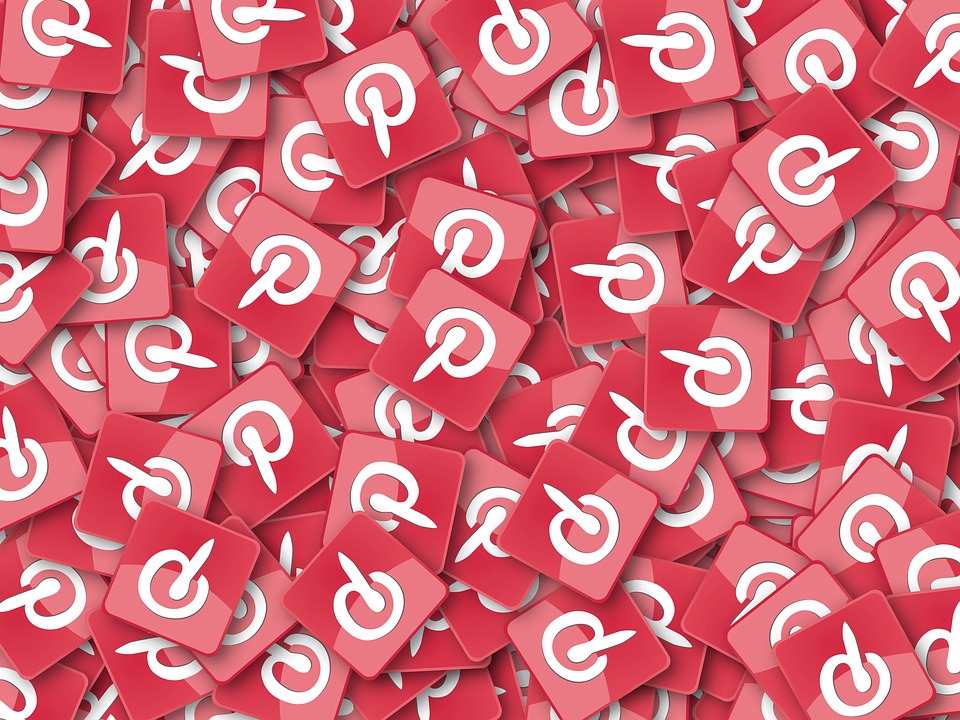
Paso 4: crea un tablero
Ahora ya puedes crear un tablero con información sobre tu blog, empresa o negocio. Para ello, pulsa sobre el botón “Crear tablero” y rellena los apartados del formulario que te aparecerá a continuación.
Si, por ejemplo, tienes un blog centrado en la moda, puedes crear un tablero llamado “Tendencias”, donde incluirás las novedades de cada temporada. A continuación podrás, si lo deseas, añadir una ubicación en el mapa, lo que ayudará a tus seguidores a localizarte con facilidad.
Paso 5: añade un pin
A continuación, ¡ya podrás empezar a añadir pines! Los pines son, para que te hagas una idea, como las publicaciones que vemos en Facebook. Para añadirlos, puedes presionar el botón de “Añadir pin” o ir al botón de + que aparece en la esquina superior derecha, donde también encontrarás esta opción.
Al presionar sobre él, tendrás la oportunidad de subir pines desde tu ordenador, desde Internet o desde el propio Pinterest. Si, por ejemplo, quieres colgar contenido de tu blog, puedes pulsar sobre “Internet”, introducir la URL de tu site y “pinear” e contenido que consideres más relevante para los usuarios.
Asimismo, si lo prefieres también podrás publicar el contenido desde tu propia web si has insertado en botón de Pinterest en tus contenidos, algo que podrás hacer instalando un plugin en unos pocos segundos.
Paso 6: crea más tableros
Para que tu perfil en Pinterest sea lo más completo posible, lo mejor será que crees un tablero para cada tema que te interese o tenga presencia en tu proyecto. Para ello, puedes acceder a la opción de “Crear nuevo tablero” pulsando sobre el botón de + del que te hemos hablado anteriormente.
Paso 7: sigue a tus amigos
Si accedes a tu perfil clicando sobre el nombre de tu proyecto que encontrarás en la parte derecha superior hallarás una opción que te permitirá seguir a tus amigos de Facebook, Twitter, Gmail, Yahoo y otras plataformas. ¡Empieza a seguir a los demás para que ellos también te sigan a ti!
Además, en el buscador que encontrarás en el área izquierda de la página podrás introducir las palabras que desees y seguir a aquellas personas y negocios que tengan relación contigo para hacer famosa tu propuesta.
Ahora ya sabes cómo puedes utilizar Pinterest paso a paso. ¡Aprovecha todo el poder de esta red social para darte a conocer!
Descubre más trucos y consejos para aprovechar al máximo las ventajas de las redes sociales en el post titulado 5 consejos para aumentar las ventas con Facebook Dynamic Ads.


